
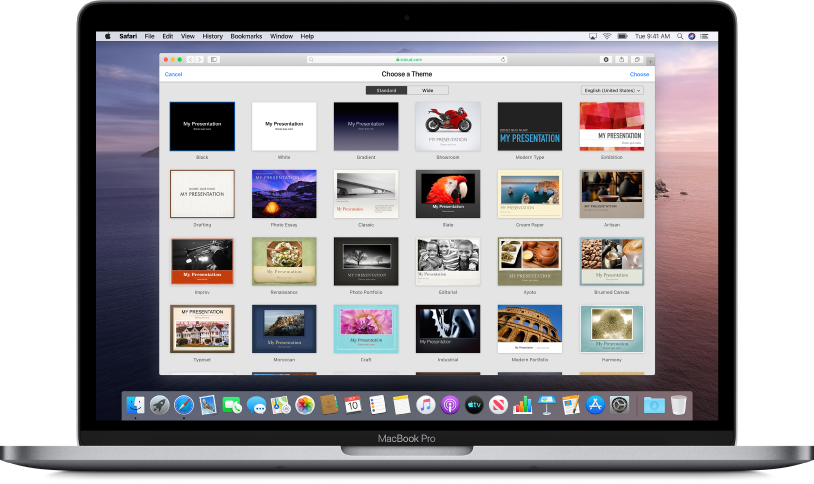
להתחיל עם ערכת נושא
כל מצגת מתחילה מערכת נושא – סידרת פריסות של שקופיות עם מאפיינים שהוגדרו מראש שבה ניתן להשתמש כנקודת התחלה. ניתן להחליף את התמונות והמלל בערכת הנושא עם תוכן אישי ולהוסיף עוד שקופיות כרצונך.
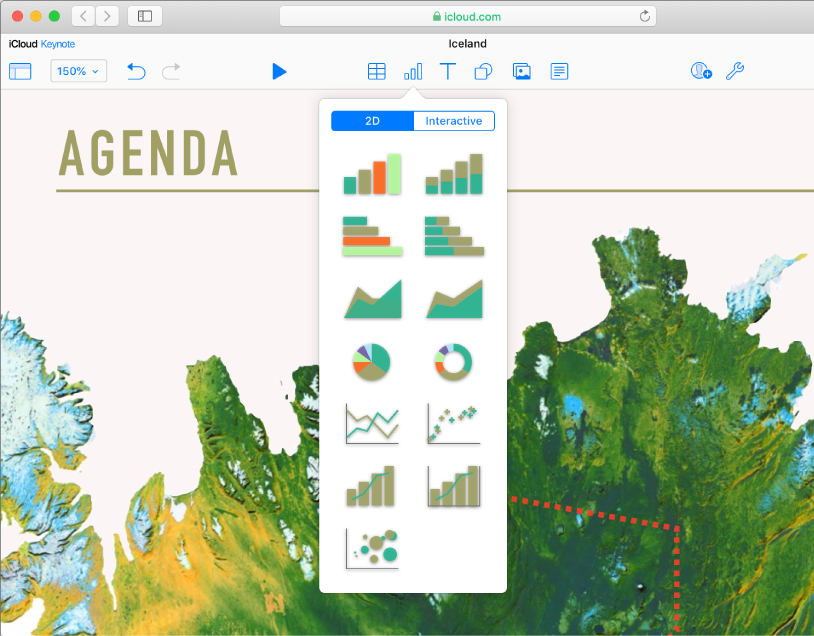
הוספת מלל, תמונות, תרשימים ועוד
ניתן להוסיף אובייקטים כגון טבלאות, תרשימים, צורות ותמונות לשקופית שלך. אפשר לסדר אובייקטים בשכבות, לשנות את הגודל שלהם ולקשר אותם לעמודים ברשת או לשקופיות אחרות במצגת שלך.
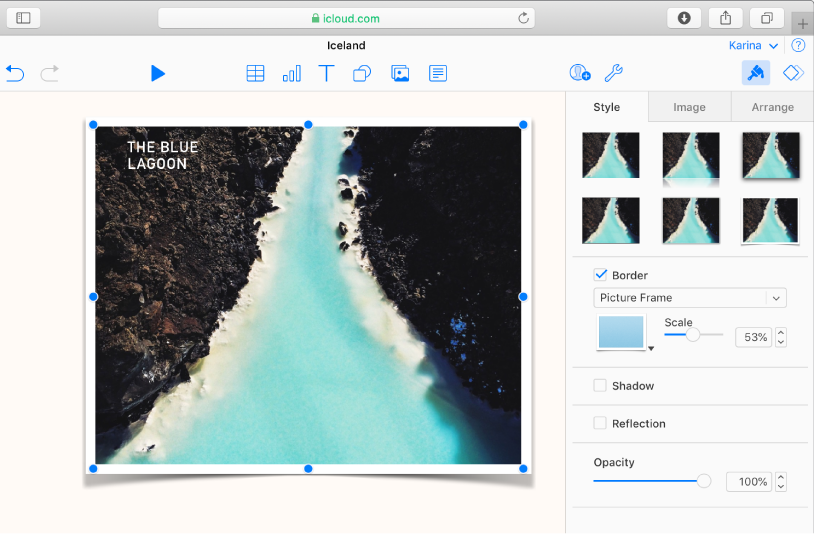
התאמה אישית של כל פריט
באפשרותך להתאים אישית את המראה של כל הפרטים שתוסיף/י לשקופית. ניתן לבחור צבע חדש, להוסיף צל, לשנות את האטימות ועוד.
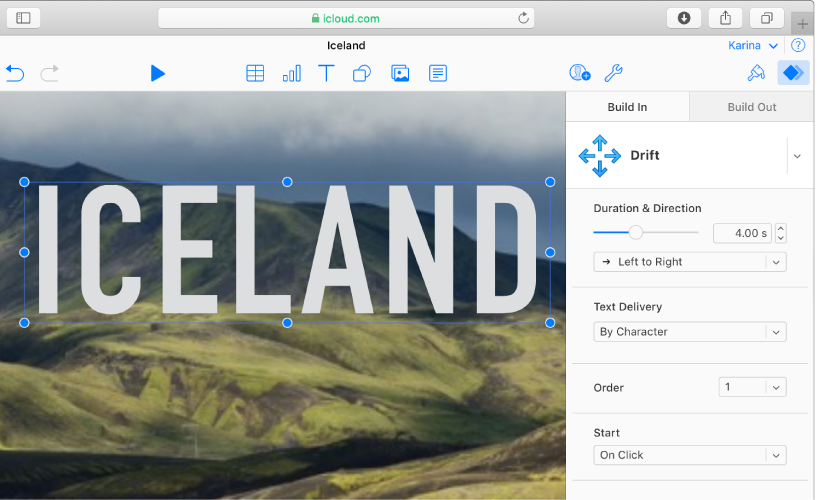
להרשים את הצופים עם הנפשות
באפשרותך להוסיף אפקטים חזותיים או הנפשות כדי למשוך את תשומת הלב של הקהל. לדוגמא, אפשר להוסיף מעבר מתפוגג בין השקופיות או לגרום לכול אות במילה לקפוץ לתוך השקופית.
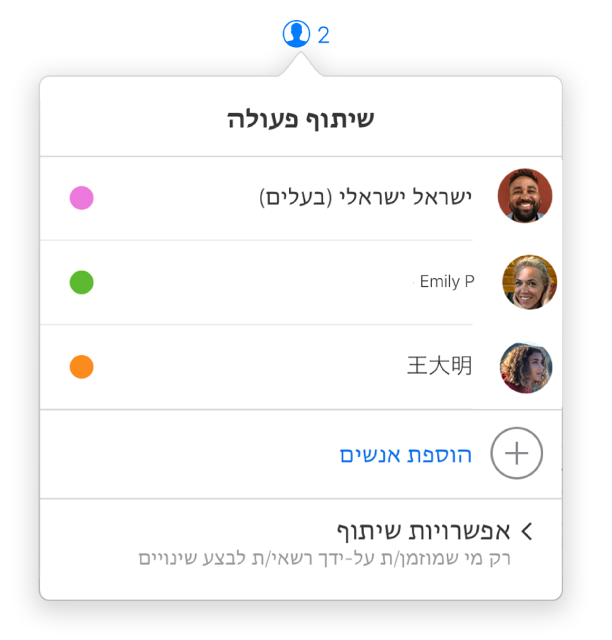
שיתוף פעולה בזמן אמת
הזמנת אנשים אחרים לעבודה משותפת על המצגות שלך. כל האנשים שתזמין יכולים לראות את השינויים שהם ביצעו, אבל לך יש שליטה לגבי המשתמשים שיכולים לערוך את המצגת או רק לראות אותה.
כדי לעיין במדריך המשתמש, יש ללחוץ על תוכן העניינים בחלקו העליון של הדף.